Cara Efektif Memperbarui Produk di Shopee dengan Fitur Mass Update
Langkah Mudah Melakukan Mass Update Produk di Shopee
Pernahkah Anda merasa kebingungan saat harus mengubah banyak informasi produk secara bersamaan di Shopee? Jangan khawatir, Shopee telah menyediakan solusi yang luar biasa yaitu Fitur Mass Update.
Dalam artikel ini, kita akan menjelaskan cara menggunakan fitur ini langkah demi langkah. Yuk, simak pembahasannya!
Apa Itu Mass Update di Shopee?
Mass update di Shopee adalah alat yang memungkinkan Anda untuk melakukan perubahan besar-besaran pada produk Anda sekaligus. Ini sangat berguna, terutama ketika Anda ingin meng-update banyak produk sekaligus selama periode promosi atau perubahan lainnya.
Anda dapat mengubah informasi dasar, harga, stok, informasi pengiriman, dan bahkan gambar produk secara bersamaan. Untuk melakukan mass update, Anda perlu mengunduh dan mengisi template sesuai kebutuhan yang Anda perlukan.
Terdapat enam jenis template mass update yang dapat Anda gunakan, diantaranya:
- Informasi Dasar: Untuk mengubah nama produk dan deskripsi.
- Template Informasi Penjualan: Untuk mengubah harga dan stok produk atau variasi.
- Informasi Pengiriman: Untuk mengubah berat, ukuran, dan opsi pengiriman produk.
- Tampilkan Ulang Produk secara Massal: Untuk mengembalikan produk yang telah diarsipkan.
- Informasi Dikirim Dalam: Untuk mengubah informasi tentang masa pengemasan produk.
- Informasi Media: Untuk mengelola pengaturan media seperti gambar produk dan panduan ukuran.
Cara Mengakses Fitur Mass Update di Shopee
- Pertama, pastikan Anda sudah masuk ke akun Seller Center Shopee Anda.
- Pada halaman utama, lihat menu Produk lalu klik Produk Saya untuk mengakses halaman produk Anda.
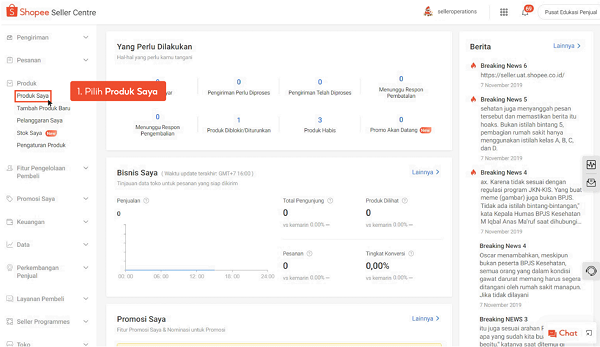
Credit picture by Shopee
- Klik Edit secara Massal, lalu pilih Mass Update.
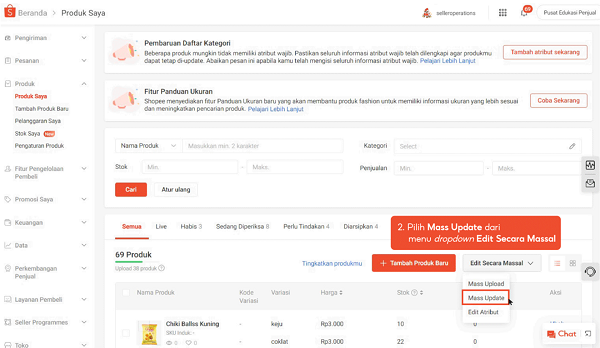
Credit picture by Shopee
- Anda akan menemukan berbagai jenis template Mass Update, seperti Informasi Dasar, Informasi Penjualan, Informasi Pengiriman, dan lainnya. Pilih template yang sesuai dengan perubahan yang ingin Anda lakukan pada produk Anda.
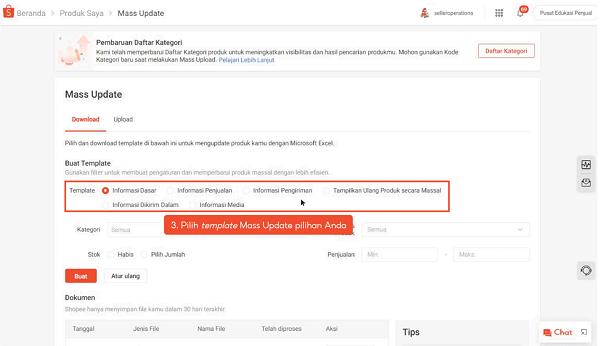
Credit picture by Shopee
- Gunakan filter untuk memilih produk secara spesifik, seperti kategori produk, stok, status, dan penjualan.
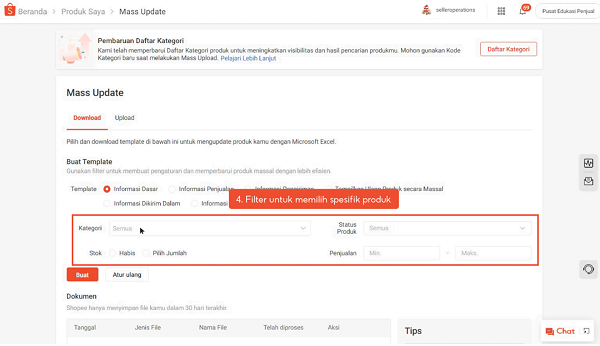
Credit picture by Shopee
- Setelah filter terpilih, klik Buat untuk membuat template Mass Update sesuai kebutuhan Anda.
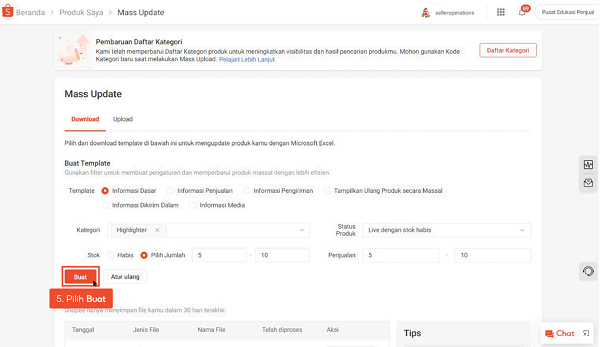
Credit picture by Shopee
- Klik Download untuk mengunduh template yang sudah dibuat.
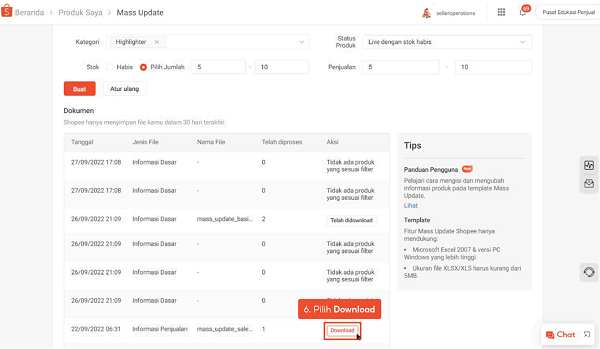
Credit picture by Shopee
- Buka template menggunakan Microsoft Excel dan pastikan Anda mengklik tombol Enable Editing untuk mulai melengkapi template.
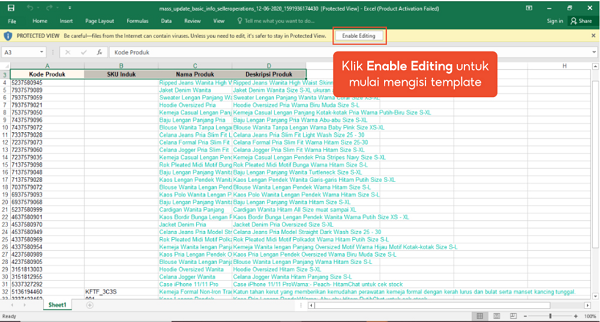
Credit picture by Shopee
Cara Mengunggah Template Mass Update yang Sudah Terisi
Setelah mengisi template dengan data produk Anda, ikuti langkah-langkah ini untuk mengunggahnya kembali ke Shopee:
- Masuk ke akun seller Anda di Shopee.
- Dari halaman utama, pada menu Produk, pilih Produk Saya.
- Pilih tab Edit secara Massal dan klik Mass Update.
- Pindah ke tab Upload, lalu klik Pilih File untuk mengunggah template yang sudah Anda lengkapi.
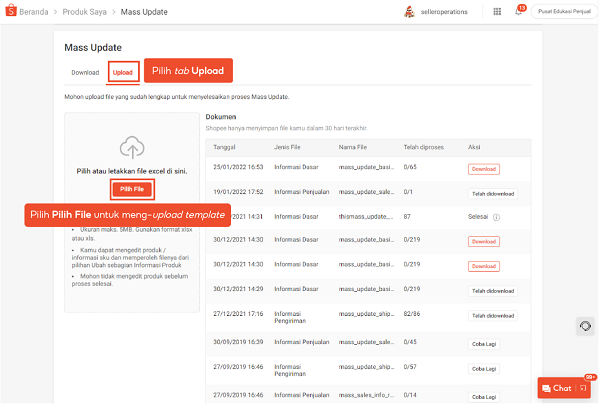
Credit picture by Shopee
- Perhatikan kolom Telah Diproses, pastikan semua produk telah berhasil diproses pada kolom tersebut.
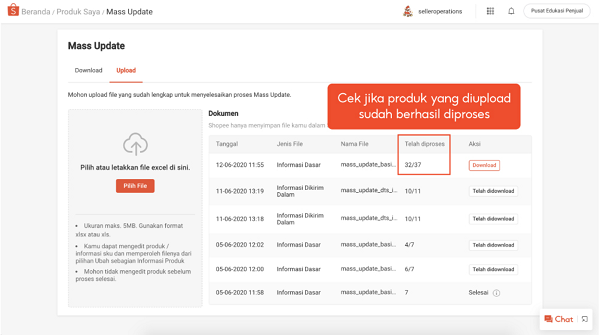
Credit picture by Shopee
- Jika angka di kolom Telah Diproses adalah 0, itu mungkin karena kesalahan sistem atau masalah koneksi internet. Untuk mengatasinya, silakan klik Coba Lagi di kolom Aksi.
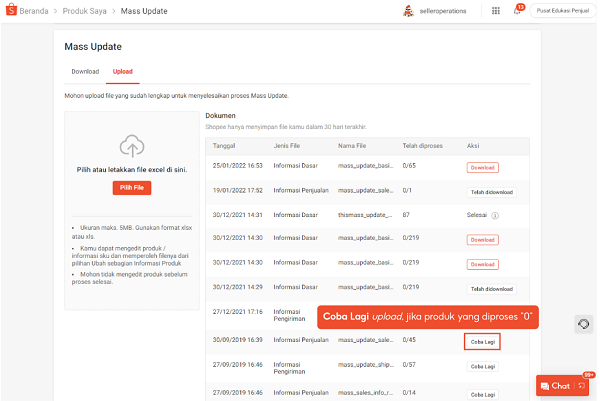
Credit picture by Shopee
Dengan menggunakan fitur Mass Update di Shopee, Anda dapat mengelola produk Anda dengan lebih efisien dan menghemat waktu. Semoga artikel ini membantu Anda mengoptimalkan penggunaan fitur Mass Update di Shopee dan menjadikan pengalaman berjualan Anda lebih efisien. Selamat berjualan di Shopee!
Sign up for our
newsletter
